대한민국은 한자문화권입니다.
일상생활에서나 업무적으로나 가끔 한자를 사용해야 하는 경우가 있는데요.
컴퓨터의 키보드에는 한자라는 키가 따로 존재하므로 간단(?)하게 한자를 입력할 수 있지만, 휴대폰(삼성 키보드)에서는 한자라는 항목이 보이질 않습니다.
아주 간단한 설정만으로 한자를 쉽게 쓸 수 있지만, 많은 분들이 잘 모르고 계시는 듯해서 오늘은 갤럭시의 삼성 키보드에서 한자를 입력하는 방법 몇 가지에 대해 알아보도록 하겠습니다.
한자 입력 방법. (복사 붙여넣기.)
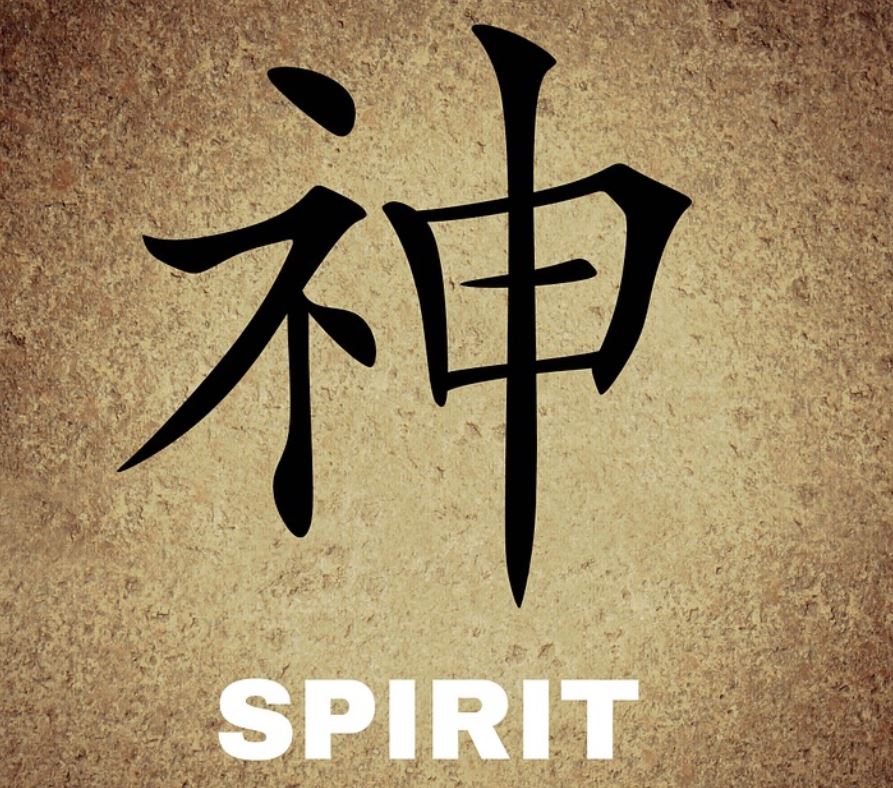
사용하려는 한자를 알고 있는 경우에는 아래에 소개해드릴 갤럭시 키보드를 이용하면 되겠지만, 그렇지 않은 경우에는 복사 붙여 넣기를 이용해야 하는데요.
복사 붙여넣기는 네이버 사전이나, 다음 사전 등을 검색하셔도 되고, 추후 소개해드릴 예정인 한자로라는 사이트를 이용하시는 것도 좋은 방법이라 생각합니다.
한자를 자주 사용하시는 분들이라면 네이버 한자 사전 어플을 설치하신 후 궁금하신 한자를 검색하시면 될 듯하고, 자주 사용하지 않으시는 분들은
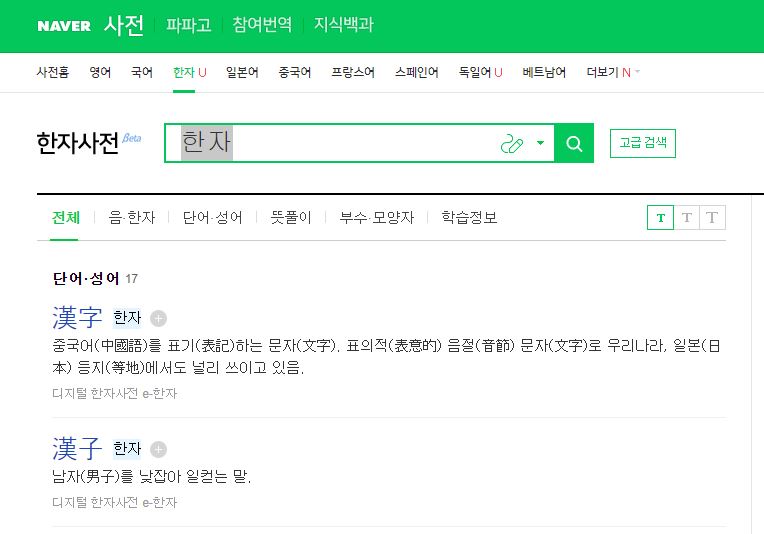
위 사진처럼 네이버 사전 홈페이지로 가셔서 궁금한 한자를 검색하여 복사 붙여넣기의 방법을 이용하시면 되겠습니다.
이것도 귀찮으신 분들은 빅스비를 이용하여 빅스비를 호출한 후,
“한자를 한문으로 어떻게 써”
등의 방식으로 물어보시면
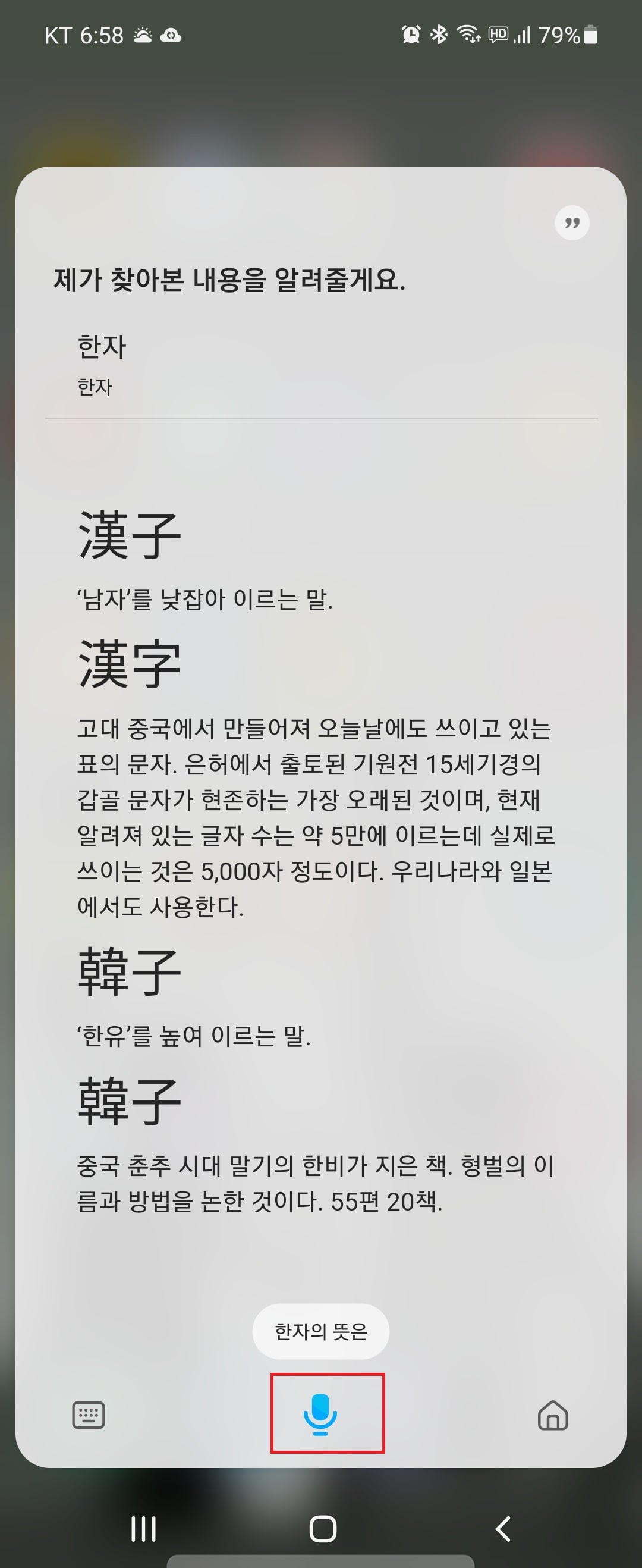
위 사진처럼 친절하게 알려줍니다. 이를 복사 붙여넣기 하셔도 됩니다.
우리 빅스비가 상당히 많이 똑똑해졌습니다.
삼성 키보드에서 한자 입력하기.

한자를 어떤 것을 써야 할지 모를 경우에는 위의 방법대로 검색을 통해 복사, 붙여넣기를 하면 되지만, 알고 있을 경우에는 위의 과정이 번거로운데요.
삼성 키보드에서는 한자를 지원합니다.
한자를 사용하는 방법은
1. 삼성 키보드 실행
카톡, 인터넷, 인스타그램 등 자판을 띄울 수 있는 곳 아무 곳에서나 키보드를 띄워줍니다.
2. < , >를 꾸욱 눌러줍니다.
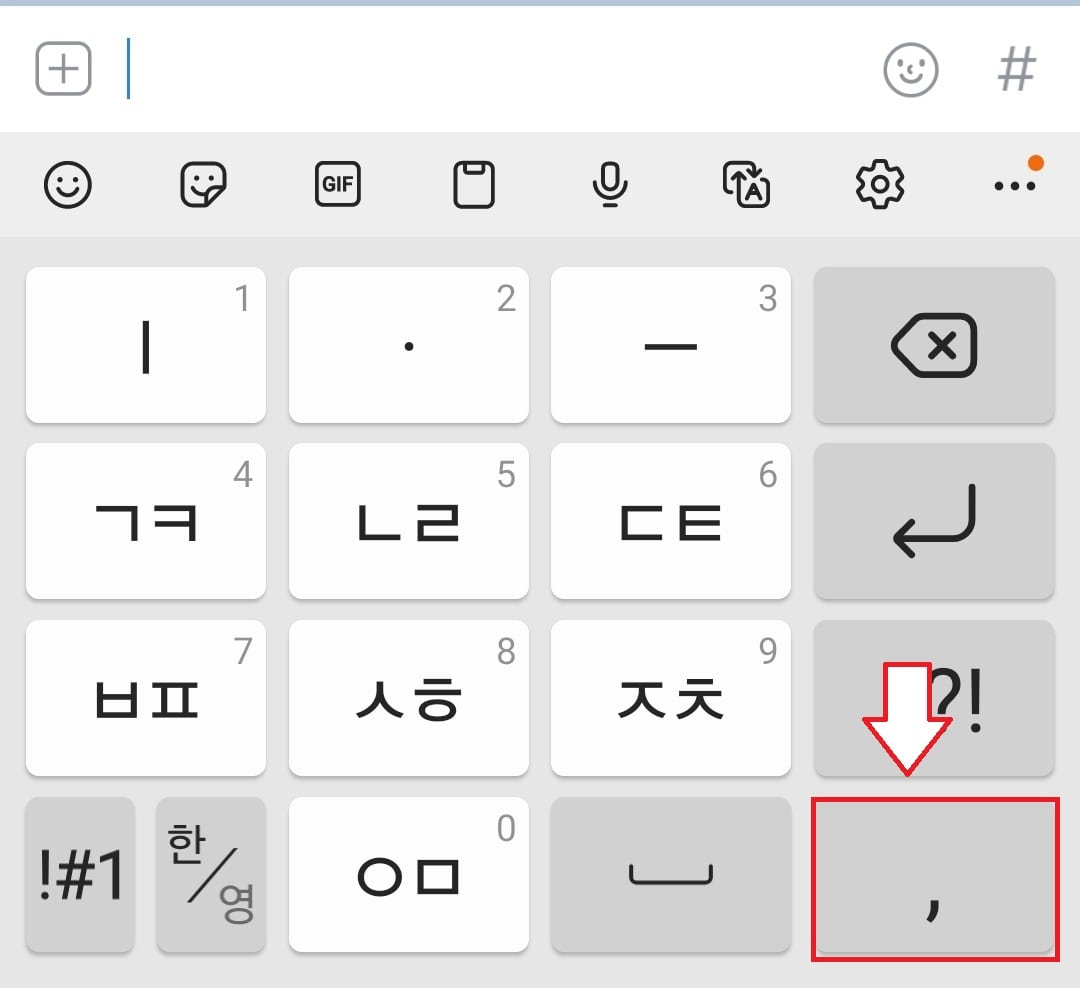
3. 한자를 선택
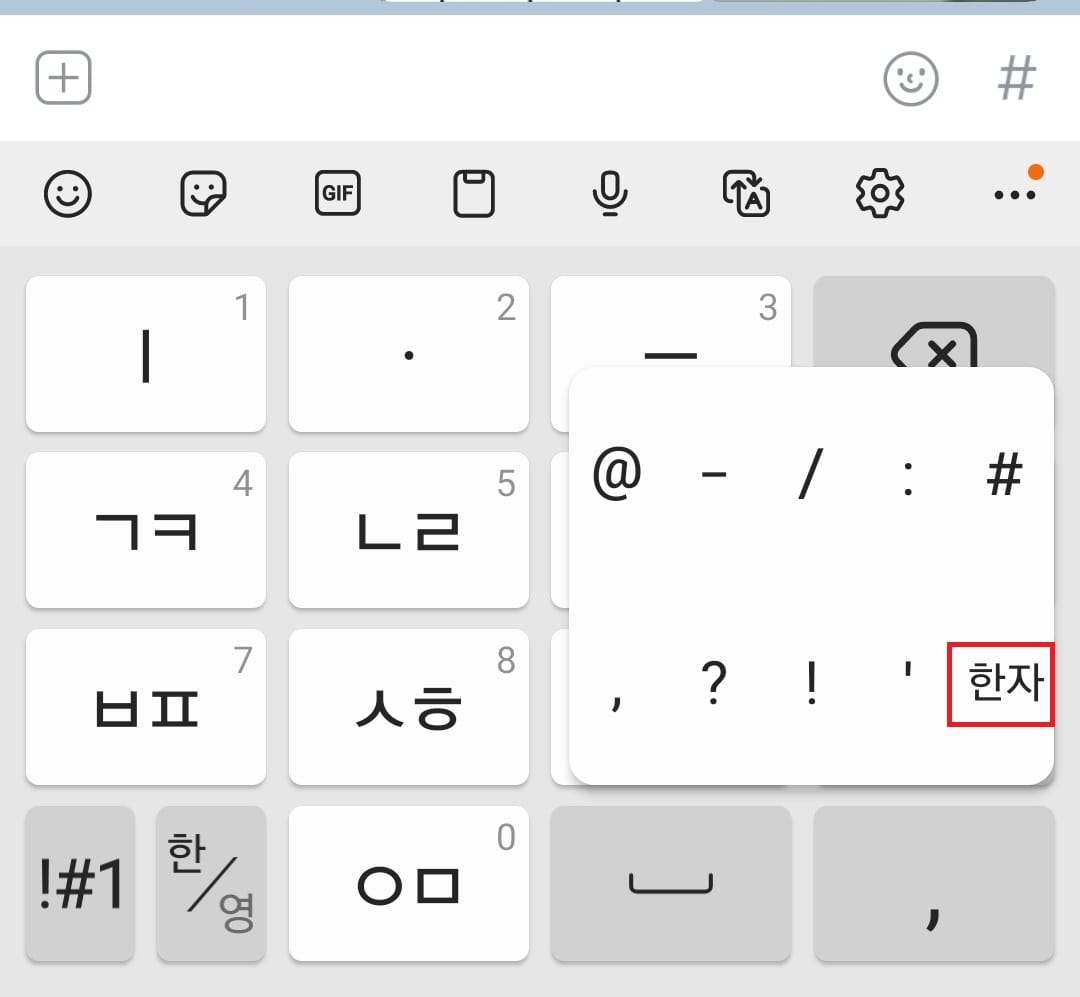
4. 사용
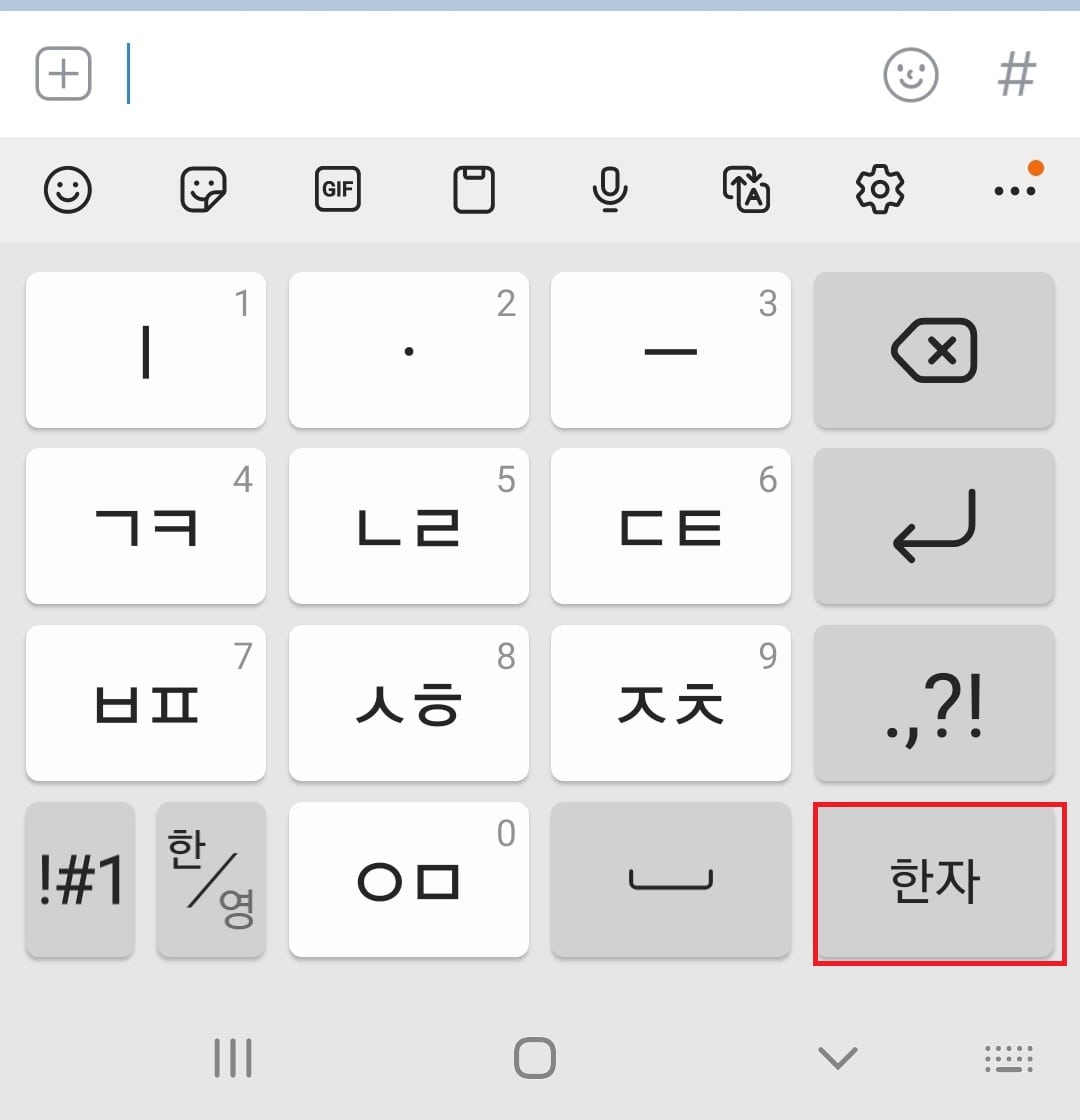
한자를 선택하면 위 사진처럼 키보드를 띄우면 한자라는 항목이 생성됩니다.
사용하길 원하는 한자를 한글로 친 후, 한자를 눌러주면,
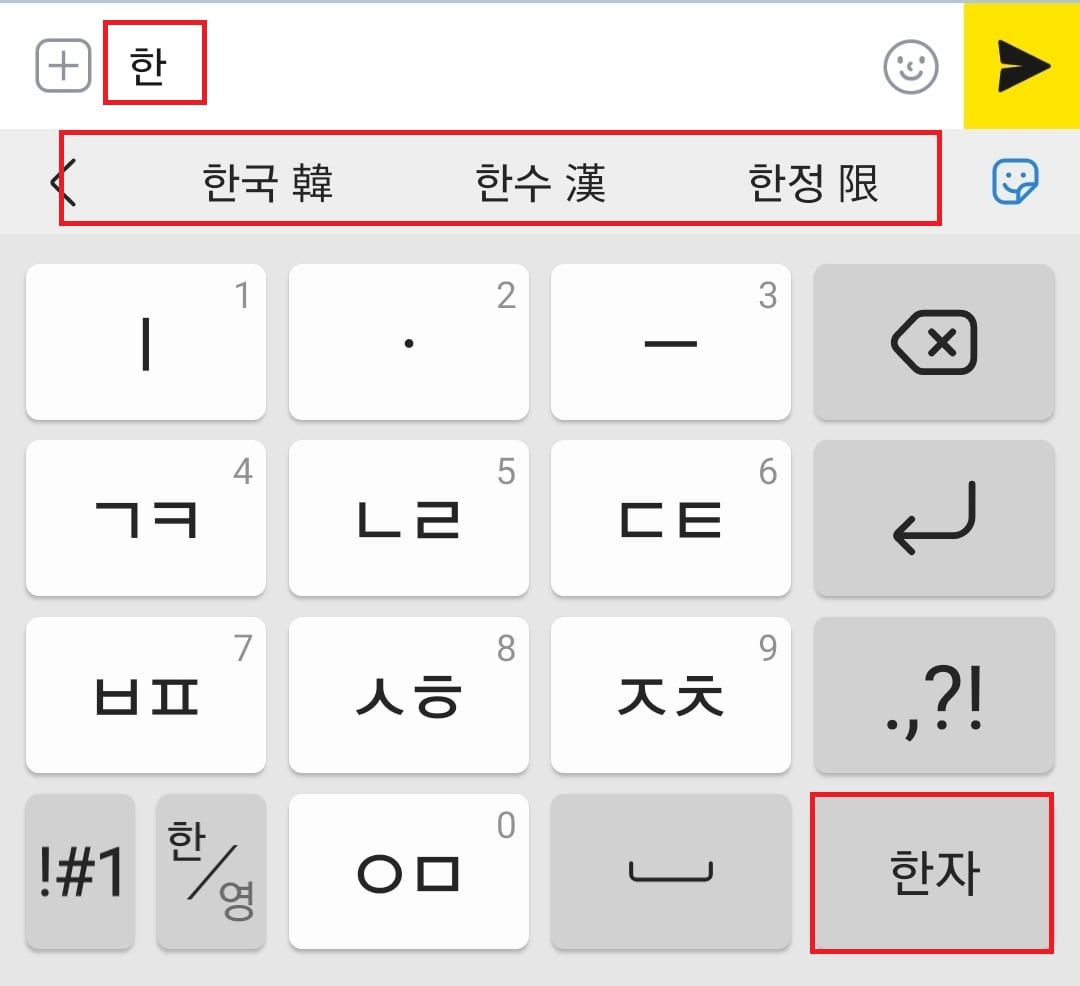
위 사진처럼 한자를 선택할 수 있는 창이 생성됩니다. 원하는 녀석으로 골라 쓰시면 되겠습니다.
이상 갤럭시 폰에서 한자를 입력하는 방법에 대한 포스팅이었습니다.
